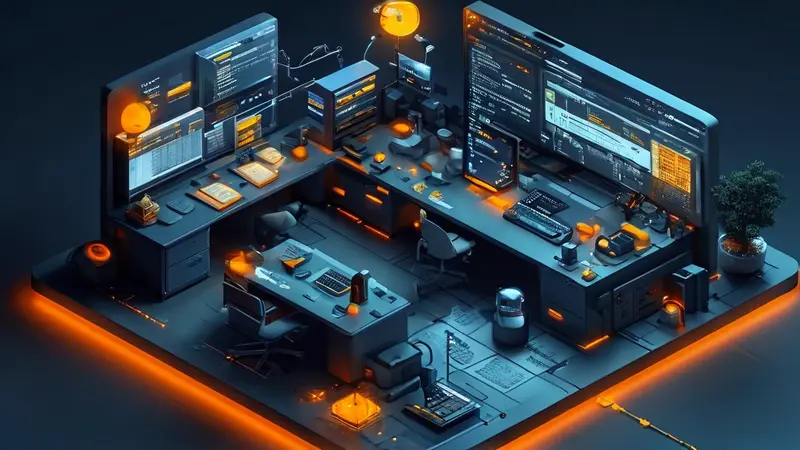
在 Excel 中设置文档管理的方法包括:使用自定义属性、命名约定、版本控制、共享和协作工具。 其中,使用自定义属性是非常重要的一点,因为它可以帮助你更容易地搜索和分类文档。
在 Excel 中设置文档管理是一个系统化的过程,旨在提高工作效率和数据组织。通过创建和使用自定义属性,你可以为每个文档添加特定的元数据,如作者、创建日期、项目名称等。这不仅使得文件更容易管理,还能通过搜索功能快速找到所需的文档。
一、使用自定义属性
自定义属性可以极大地帮助你组织和分类文档。你可以为每个 Excel 文件添加特定的元数据,这样在日后查找和管理文档时会更加方便。
1. 添加自定义属性
首先,打开你要管理的 Excel 文件,然后按照以下步骤操作:
- 点击左上角的“文件”选项卡,进入“信息”页面。
- 在右侧的“属性”部分,点击“显示所有属性”。
- 在“属性”列表的底部,点击“高级属性”,这将打开文件属性对话框。
- 选择“自定义”选项卡,然后你可以添加新的自定义属性。
2. 使用自定义属性进行筛选和搜索
在添加了自定义属性后,你可以利用这些属性进行文档的筛选和搜索。例如,在 Windows 文件资源管理器中,你可以根据自定义属性进行排序和筛选,从而快速找到所需的 Excel 文档。
二、命名约定
一个良好的命名约定对于文档管理至关重要。通过一致且清晰的命名方式,可以更容易地识别和管理文件。
1. 统一命名格式
为所有 Excel 文档设置一个统一的命名格式,例如:[项目名称][日期][版本号]。这种格式可以帮助你快速识别文件的内容和版本。例如,一个项目名称为“财务报告”的文件可以命名为“财务报告_20231010_v1.xlsx”。
2. 使用短横线和下划线
在文件名中使用短横线(-)和下划线(_)来分隔不同的信息部分,这样可以提高文件名的可读性。例如,可以使用“年度报告_2023-Q1_草稿.xlsx”来表示2023年第一季度的年度报告草稿。
三、版本控制
版本控制是文档管理中的一个关键部分,尤其是在多人协作的情况下。通过版本控制,可以确保每个人都在使用最新的文件版本,并且可以追溯历史版本。
1. 手动版本控制
你可以通过手动方式来管理文件的版本,例如在文件名中添加版本号(v1、v2等)。每当有重要更改时,可以保存为一个新的版本。例如,“项目计划_v1.xlsx”和“项目计划_v2.xlsx”。
2. 使用版本控制工具
如果你的团队需要更高级的版本控制,可以考虑使用专业的版本控制工具,如Microsoft SharePoint、Git等。这些工具可以自动跟踪文件的变更历史,并允许多人协作。
四、共享和协作工具
在团队协作中,使用共享和协作工具可以大大提高工作效率。通过这些工具,你可以轻松地与团队成员共享文件,并实时协作。
1. 使用云存储服务
云存储服务(如OneDrive、Google Drive等)可以让你随时随地访问和共享Excel文档。你可以创建共享链接,设置访问权限,从而确保文档的安全性。
2. 实时协作
通过Microsoft Excel的在线版本或Google Sheets,你可以与团队成员进行实时协作。多人可以同时编辑同一个文件,所有变更都会实时同步,极大地提高了协作效率。
五、数据保护和备份
数据保护和备份是文档管理中不可忽视的一部分。通过采取适当的措施,可以确保你的Excel文档不会因为意外丢失。
1. 定期备份
定期备份你的Excel文档,确保即使在发生数据丢失的情况下,也可以迅速恢复。你可以使用云存储服务自动备份文件,或者手动将文件复制到外部存储设备。
2. 设置密码保护
为重要的Excel文档设置密码保护,防止未经授权的访问。你可以在Excel中点击“文件”选项卡,选择“保护工作簿”,然后设置密码。
六、使用模板和宏
模板和宏可以帮助你标准化文档格式和自动化重复性任务,从而提高工作效率。
1. 创建和使用模板
创建标准化的Excel模板,以确保所有文档具有一致的格式和结构。你可以在创建新文档时选择使用模板,从而节省时间。
2. 编写宏以自动化任务
使用Excel的宏功能,可以编写代码来自动化重复性任务。例如,你可以创建一个宏来自动更新数据、生成报告等。这不仅可以提高工作效率,还可以减少人为错误。
七、文档审查和批准流程
在团队协作中,建立文档审查和批准流程可以确保文档的质量和一致性。
1. 设置审查流程
为每个Excel文档设置审查流程,确保所有更改和更新都经过审查。你可以指定团队成员负责审查和批准文档。
2. 使用审查工具
利用Excel的“审阅”功能,可以跟踪所有更改和评论。你可以在“审阅”选项卡中启用“修订”功能,从而记录所有更改,并添加评论。
八、文档归档和删除策略
为了保持文档管理的有序性,建立文档归档和删除策略是必要的。通过定期归档和删除不再需要的文档,可以节省存储空间,并提高文件查找效率。
1. 归档旧文档
将不再频繁使用的旧文档进行归档处理。你可以将这些文档移动到专门的归档文件夹,或者使用压缩工具将其压缩存档。
2. 定期清理无用文档
定期清理无用的Excel文档,删除不再需要的文件。你可以设置一个时间周期,例如每季度或每年进行一次清理,从而保持文件夹的整洁。
九、培训和文档管理文化
建立一个有效的文档管理系统不仅需要技术支持,还需要团队成员的共同努力和理解。
1. 提供培训
为团队成员提供文档管理的培训,确保每个人都了解并遵循文档管理的最佳实践。你可以组织培训课程、编写培训手册,或者制作视频教程。
2. 建立文档管理文化
在团队中建立良好的文档管理文化,鼓励每个人都参与到文档管理中。通过定期的会议和反馈,可以不断优化和改进文档管理系统。
通过以上九个部分的详细介绍,我们可以看到,在Excel中设置文档管理是一个系统化的过程,需要从多个方面进行考虑和实施。通过使用自定义属性、命名约定、版本控制、共享和协作工具、数据保护和备份、模板和宏、文档审查和批准流程、文档归档和删除策略,以及培训和文档管理文化,你可以有效地提高工作效率,确保文档的有序和安全。
相关问答FAQs:
1. 如何在Excel中设置文档管理?
在Excel中,您可以通过以下步骤来设置文档管理:
- 打开Excel并创建一个新的工作簿或打开现有的工作簿。
- 在工作簿中创建一个新的工作表,并命名为“文档管理”或类似的名称。
- 在该工作表中创建适当的列来存储文档信息,例如文档名称、类型、创建日期等。
- 使用筛选功能来快速查找和过滤文档。
- 使用Excel的排序功能来按照需要对文档进行排序。
- 使用Excel的条件格式功能来对特定条件下的文档进行高亮显示或标记。
- 使用Excel的数据验证功能来确保输入的文档信息符合要求。
- 使用Excel的保护工作表功能来防止未经授权的更改或编辑。
- 定期备份您的Excel文档以防止数据丢失。
2. 如何在Excel中管理大量文档?
如果您需要管理大量文档,可以考虑以下方法:
- 使用Excel的筛选和排序功能来快速查找和排序文档。
- 使用Excel的数据透视表功能来对大量文档进行汇总和分析。
- 使用Excel的宏功能来自动化一些重复的任务,如文件名更改或文档分类。
- 使用Excel的链接功能来跟踪文档之间的关联关系。
- 使用Excel的图表功能来可视化文档的统计数据或趋势。
- 使用Excel的数据验证功能来确保输入的文档信息的准确性和一致性。
- 使用Excel的密码保护功能来保护敏感文档免受未经授权的访问。
3. 如何在Excel中设置文档版本控制?
要在Excel中设置文档版本控制,可以尝试以下方法:
- 在Excel的工作簿中创建一个新的工作表,命名为“版本控制”或类似的名称。
- 在该工作表中创建适当的列来存储文档的版本号、日期、作者等信息。
- 每次对文档进行更改时,更新版本号并记录在版本控制工作表中。
- 使用Excel的批注功能来记录每个版本的更改内容。
- 使用Excel的保护工作表功能来防止未经授权的更改或编辑。
- 使用Excel的修订功能来跟踪和审阅文档的更改历史。
- 定期备份您的Excel文档以防止数据丢失,并在版本控制工作表中记录备份日期。





























